![China Visa 2022 [ACCEPTED 100%] | Apply step by step by your self (Subtitled)](https://i.ytimg.com/vi/jESv9p4h2dg/hqdefault.jpg)
Vsebina
Če imate veliko pomembnih dokumentov, na katere se pogosto sklicujete, vendar jih ne želite še naprej kopati iz omarice za shranjevanje dokumentov, je to, kako lahko vse te informacije hitro dostopne na vašem iPhoneu.
Pomembno je, da hranite fizične papirne kopije pomembnih dokumentov, vendar to ponavadi povzroči kup dokumentov, ki ste jih najverjetneje organizirali v nekakšni omarici za arhiviranje. Seveda so omarice za arhiviranje izdelane tako, da lahko preprosto preberete dokumente, da bi našli tiste, ki jih želite, vendar ne bi bilo lepo, če bi bili vsi dostopni na vašem iPhoneu?
oneSafe je aplikacija, ki vam omogoča shranjevanje vseh vaših osebnih dokumentov, prav tako pa tudi upravljalnik gesel, tako da lahko shranite vsa ta zapletena gesla z različnih spletnih strani in jih celo organizirate iz aplikacije. Vendar pa se bomo v glavnem osredotočili na funkcijo »Podatkovni trezor« oneSafe, ki shranjuje vaše dokumente, fotografije, podatke o kreditni kartici, zavarovalniške informacije in še veliko več.
OneSafe je na voljo za iPhone, iPad, Android, Windows Phone in OS X. To je malce dražje, saj različica iOS stane 9,99 USD, različica Android pa ceni 5,99 USD, aplikacija OS X pa 19,99 $ (različica Windows Phone) je brezplačna). Vendar pa lahko storitev sinhronizira informacije na več napravah, tako da lahko dostopate do nje iz katere koli od teh naprav.
Obstaja brezplačna različica oneSafe, imenovana OneSafe Essentials, vendar, kot je bilo pričakovano, prihaja z lastnostmi golih kosti in je podprta z oglasi.
Digitalni trezor na vašem iPhoneu
Ko boste aplikacijo prvič odprli vsakič, vas bo vprašala za kodo po meri, ki ste jo nastavili sami, ko aplikacijo nastavite prvič. To je glavna obrambna črta, ko nekdo pokukne na vaš iPhone brez vašega dovoljenja. Ne bodo mogli dostopati do aplikacije, ne da bi vedeli kodo.

Ko ste v aplikaciji, vas bodo pozdravile različne police (podobno kot pri izdelavi aplikacije iBooks). Obstajajo različne kategorije, v katere lahko shranite stvari, med katerimi so računalnik, denarnica, delo, dokument in dvojna zaščita. Najboljša stvar pri orodju OneSafe je, da lahko izberete podkategorije za različne vrste dokumentov, tako da, če dodajate svoje zavarovalniške informacije, lahko izberete, da se posebej dotaknete + v zgornjem levem kotu Denarnica & admin> Zavarovanje in izberite vrsto zavarovalniških podatkov, ki jih dodate.

The Dvojna zaščita polica je lepo dodan dotik za OneSafe in je polica, namenjena dokumentom ali drugim zelo občutljivim informacijam, zato je blokirana z drugim geslom, ki ste ga sami nastavili. Če potrebujete dostop do tega razdelka aplikacije, ne boste morali vnesti le gesla, ko zaženete aplikacijo, temveč morate vnesti tudi drugo geslo, da boste lahko dostopali do tega območja.
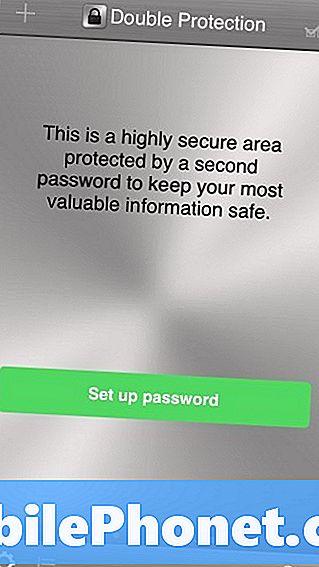
Prav tako lahko posnamete fotografijo kreditne kartice ali zavarovalniške kartice, da se izognete ročnemu vnosu besedila in se samodejno shrani v trezor. Elementi se bodo prikazali dve zaporedoma kot sličica, vendar se bo z enim pritiskom na to razširil, da boste bolje videli. Od tam lahko izberete še več možnosti.Element lahko shranite v priljubljene tako, da se dotaknete ikone zvezdice ali se dotaknete ikone za skupno rabo, da boste element varno delili z družinskim članom ali zaupnim prijateljem.
Prvotno sem izbral oneSafe, da bi imel samo mesto, kjer bi lahko dostopal do vseh mojih bančnih kartic, toda OneSafe lahko shrani veliko več kot to. Z njim lahko shranite licenčne ključe programske opreme, številke kartic zvestobe, številke registrskih tablic, kopijo potnega lista, podatke o bančnem računu, podatke o registraciji avtomobila in še več. Prav tako lahko shrani tudi osnovne informacije, vključno s kontaktnimi podatki in gesli za račun.
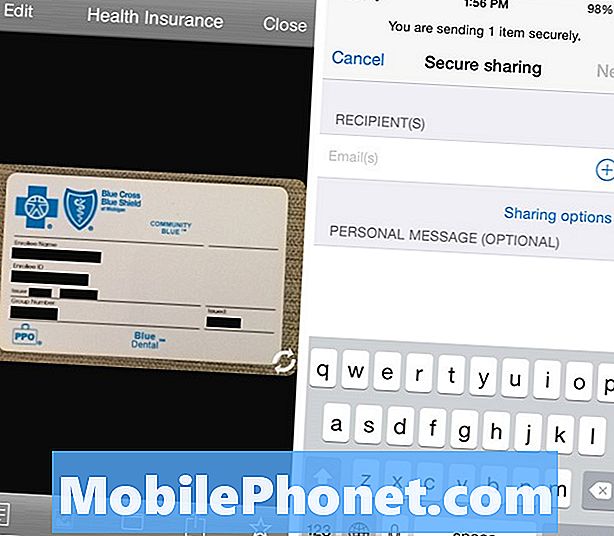
V bistvu je vse, kar potrebujete, da dodate element v svoj trezor za podatke v eni varni osebi, dostopno z dotikom na + v zgornjem levem kotu. Od tam lahko preprosto fotografirate dokument ali nekakšno kartico ali ročno vnesete informacije, tako da izberete podkategorije in izpolnite polja z besedilom.
Kaj pa varnost?
To je verjetno številka ena, ki je zdaj na tvoji glavi, in ne krivim vas. OneSafe ima certifikat Urada za industrijo in varnost ameriškega ministrstva za trgovino in si prizadeva pridobiti več.
Poleg tega OneSafe pravi, da je vsak posamezen podatek, ki ga vnesete v aplikacijo, shranjen lokalno na vaši napravi in podprt z 256-bitnim šifriranjem, kar je najvišja raven šifriranja, ki je trenutno na voljo. Če se odločite za sinhronizacijo informacij s sistemom oneSafe preko aplikacije iCloud, aplikacija zagotavlja, da se podatki najprej šifrirajo, uporabniki pa morajo na drugi napravi dešifrirati tako, da vnesejo geslo ali geslo, preden si ga lahko ogledajo.
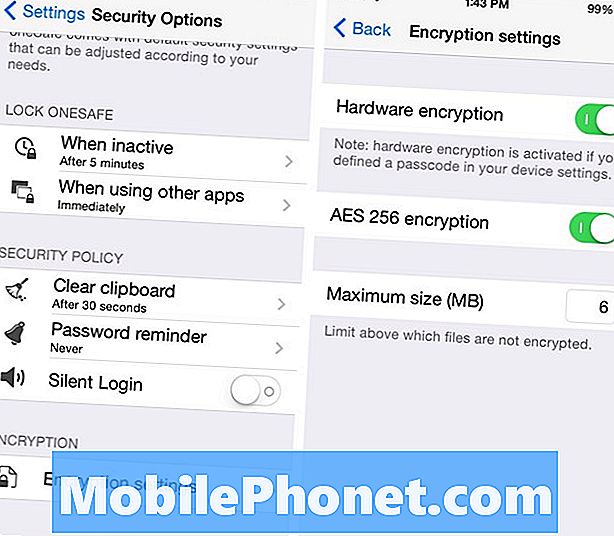
Obstajajo tudi nastavitve, ki jih lahko omogočite, ki omogočajo samouničevanje aplikacije po določenem številu poskusov gesla, aplikacija pa vam lahko celo sporoči, kdaj jo je nekdo poskusil vdreti.
Na splošno vas ne krivimo, če ne želite obdržati vseh vaših občutljivih informacij na vašem iPhone-u, ker, kot smo videli v zadnjem času, takrat vdor postaja vse bolj pogosta, vendar se zdi, da je ena varna oseba ena od najbolj varne aplikacije, ki so danes na voljo, in mnogi uporabniki zaupajo storitvam s svojimi osebnimi informacijami, kar je razvidno iz ocene 4.5 / 5 na iTunes App Store od več kot 2.700 uporabnikov.


